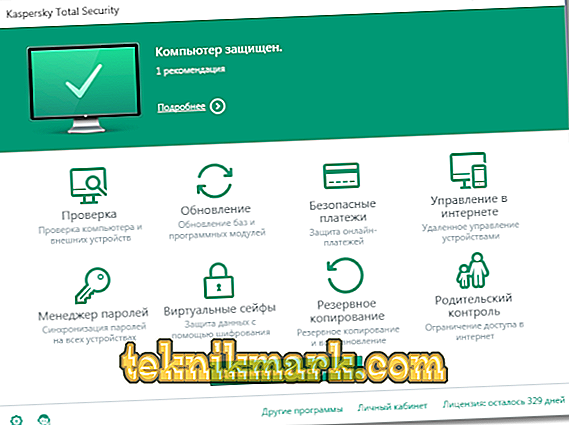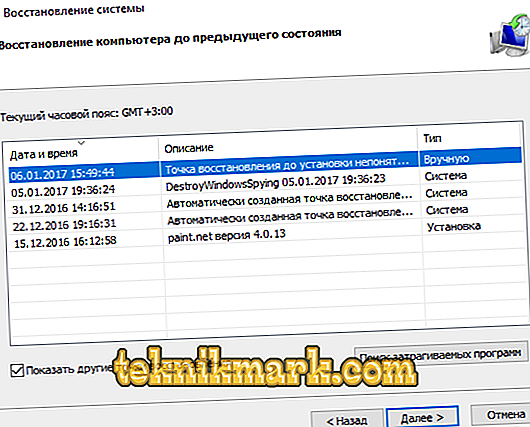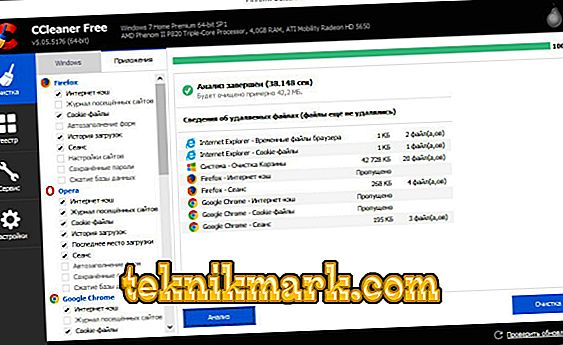Ånga är en mycket populär plats som används av människor av olika generationer. Med den här plattformen kan du köpa licensierade spel eller program. Många användare uppdaterar ofta inte Steam, på grund av vad de panikar. Detta problem kan dock lösas i bara några steg.

skäl
Orsakerna till detta problem kan vara olika. Låt oss ta en närmare titt.
Virusattack
En av anledningarna till att Steam inte vill uppdateras är närvaron av virus på din dator. Detta problem uppstår mycket ofta. Vi föreslår att du utnyttjar stegvisa instruktioner:
- Skanna ditt operativsystem för virusinfektioner.
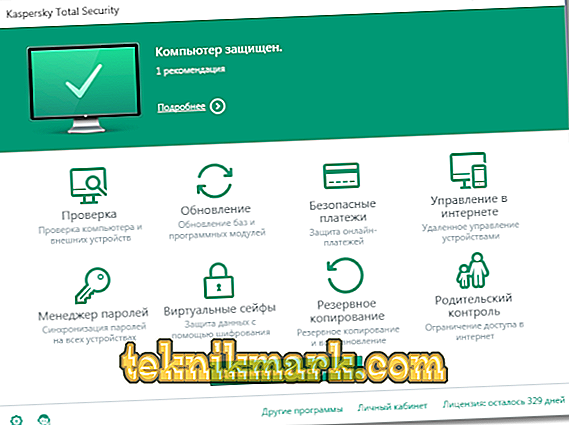
- Tillbringa PC-behandling. Alla antivirusprogram kan bota din dator om några sekunder.
- Slutligen måste du starta om datorn. Efter alla åtgärder måste du ladda ner Steam igen.
Om du gjorde allt rätt, kommer Steam att uppdatera. Detta är dock inte den enda anledningen till att programmet inte uppdateras.
Operativsystem
Ofta uppstår problemet på grund av operativsystemet. Om du är den person som bestämde dig för att ladda ner olicensierade versioner av spel, är det troligt att du kommer sluta uppdatera Steam. Om programvaran är installerad felaktigt finns det också stor sannolikhet för ett fel. För att fixa det behöver du:
- Installera om operativsystemet igen. Det hjälper ofta. Denna metod är dock radikal.
- Om du har ett olicensierat operativsystem måste det ersättas med en licensierad.
- Om Steam installerade uppdateringar under en längre tid, och då blev den buggy, så rullar systemet tillbaka.
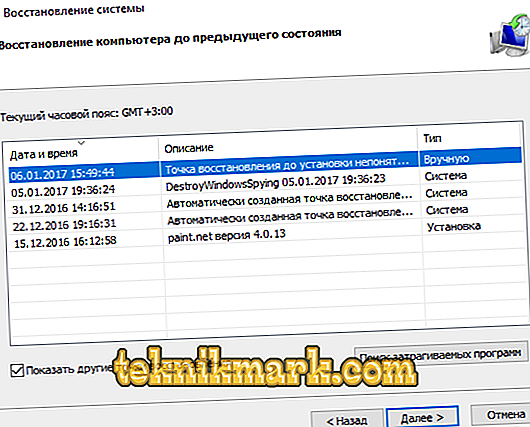
- Konfigurera operativsystemet försiktigt, skanna din dator för fel.
Dessa tips hjälper om programmet inte fungerar alls. Dessa metoder är ganska radikala. Därför är det första som är bättre att utföra de klassiska handlingarna som hjälper till med olika fel. Om dem kommer att diskuteras nedan.
andra
Här är några åtgärder, varefter uppdateringarna laddas ner igen:
- Starta om datorn. I vissa fall elimineras problemet.
- Ladda ner programmet igen. Mycket, under den inledande installationen uppstår olika slags fel. Ofta hjälper ominstallationen av programmet till att åtgärda felet.
- Rengör soporna med olika program. Det rekommenderas att använda.
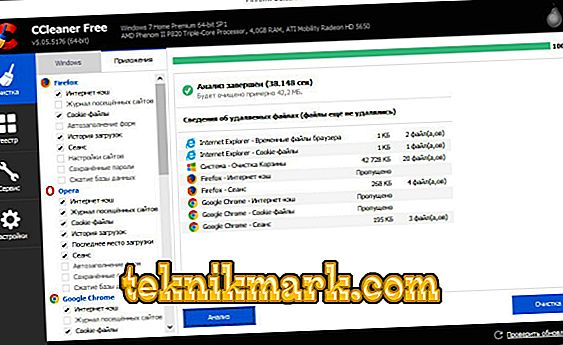
- Ibland finns det helt enkelt ingen uppdatering, så du måste vänta.
- Inaktivera ditt antivirus under en kort tid. Ibland höjer han ett falskt larm. Inaktivera även brandväggen och brandväggen.
Efter att ha läst artikeln lärde du dig vad du ska göra om Steam började fungera inte helt korrekt. Efter att ha utfört de procedurer som beskrivs i artikeln kommer problemen sannolikt att sluta. Vi hoppas att du inte har några frågor kvar. Men om du har dem skriver du dem i kommentarerna. Svar på dem kommer att ges så snart som möjligt. Vi kommer också att vara tacksamma för artikelns innehåll och repost till dina vänner.